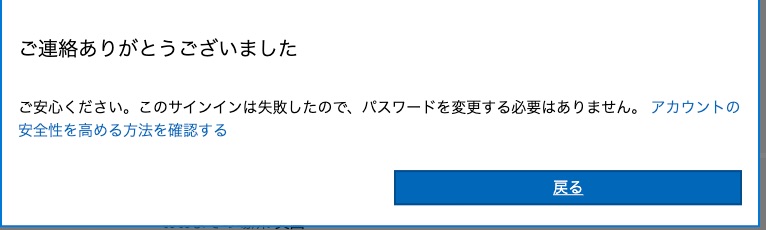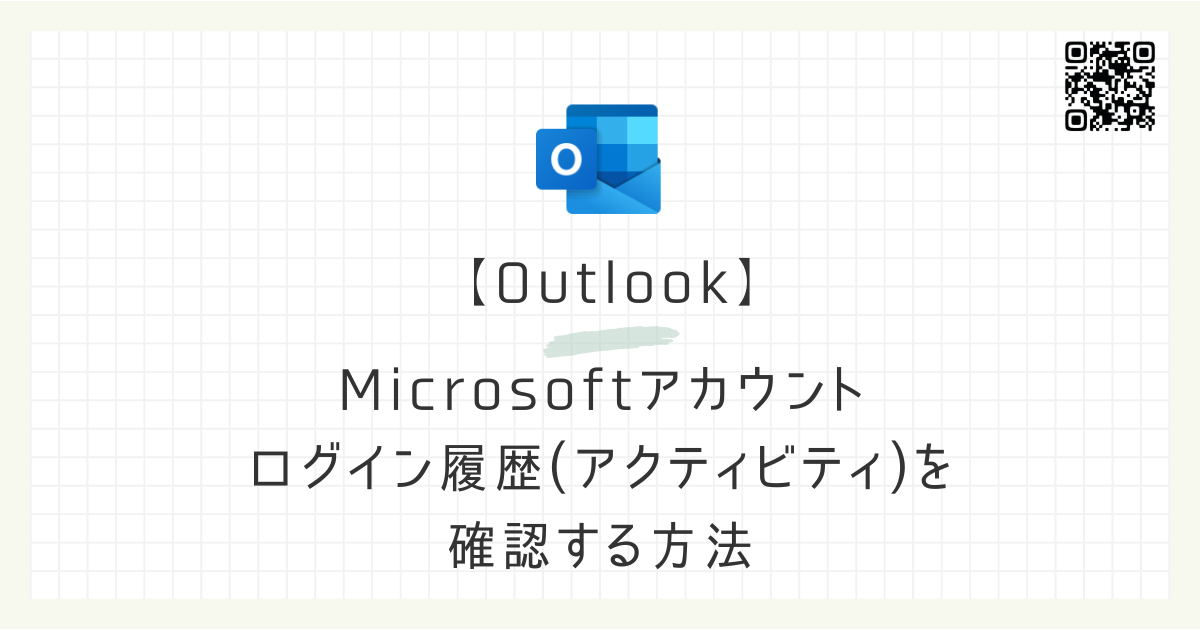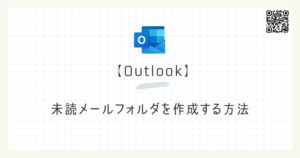Microsoftのアカウントは最近のアクティビティにてログイン履歴を確認することが可能です。
自身のアカウントが他の方からログインを試行されているか確認してみて下さい。確認結果によっては2段階認証の導入やパスワードの変更をオススメします。
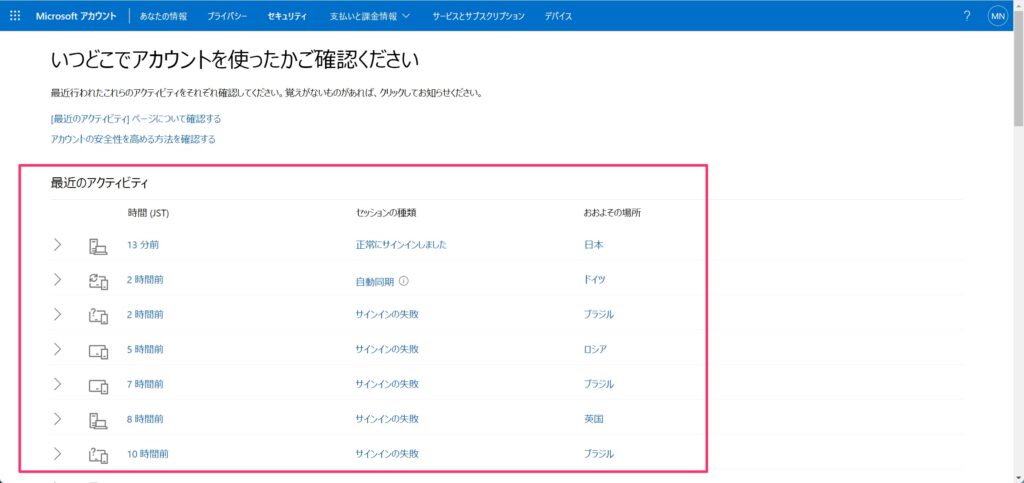
目次
Microsoftアカウントの最近のアクティビティを確認する方法
STEP
最近のアクティビティを開く
最近のアクティビティを確認するには以下のサイトよりアクセスし、ログインします。
STEP
最近のアクティビティを確認する
最近のアクティビティでは、お持ちのアカウントへログインを試みた履歴を確認することができます。
セッションの種類
- 正常にサインインしました
-
サインインがされたアクティビティです。
見覚えのない場合は不正にログインされた可能性があります。 - 自動同期
-
メールを管理するアプリやサービスに Microsoft アカウントを関連付けると、アカウントによるサインインが自動的に行われます。 同じ自動同期アクティビティが定期的に行われます。
とこちらに記載がありますが、見覚えなくても問題はないようです。
- サインインの失敗
-
見覚えのないアクティビティの場合は、どこからかあなたのアカウントへログインを試みた可能性があります。基本的には何もしなくて良いですが、2段階認証は設定しておくと安心です。
- その他
-
こちらのページに記載があります。
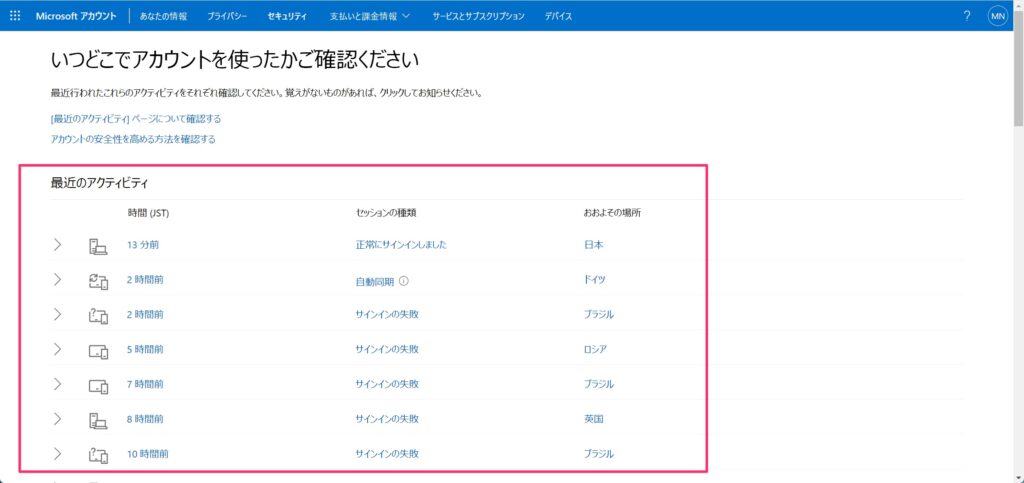
STEP
アクティビティの詳細を確認
アクティビティをクリックすると、プロトコルやIP、おおよその場所など詳細が表示されます。
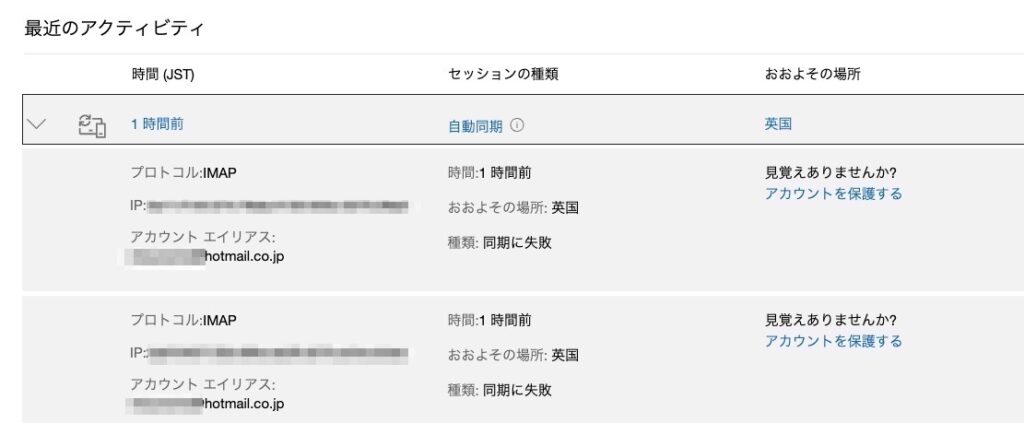
[アカウントを保護する]を押してみます。
自動同期の場合、「ご安心ください。このサインインは失敗したので、パスワードを変更する必要はありません」とのことで特に問題はなさそうです。(本当?)